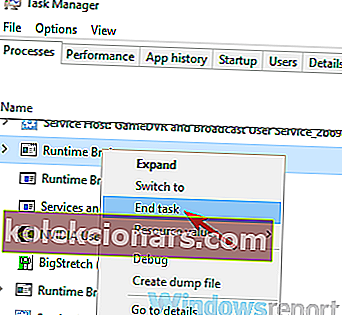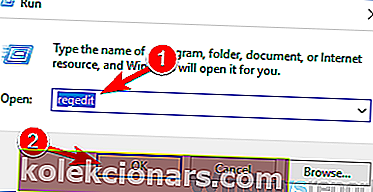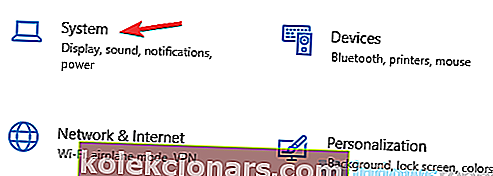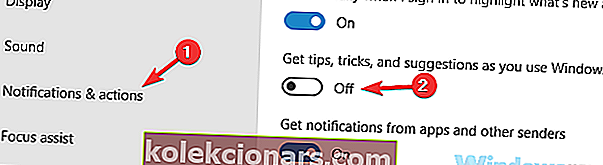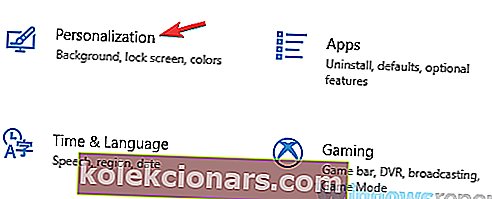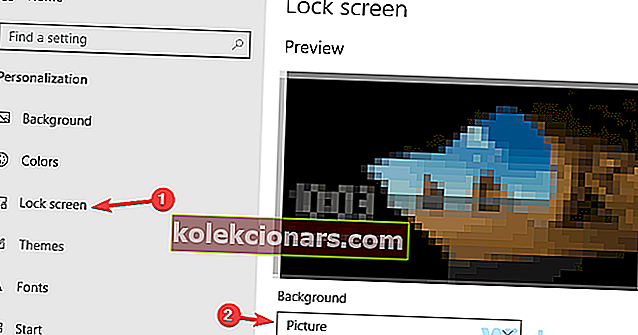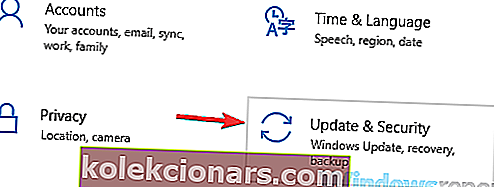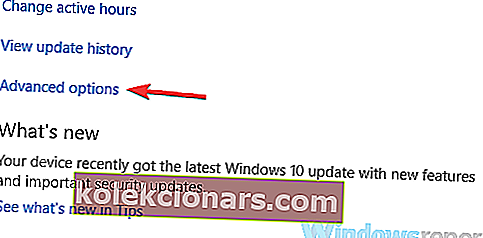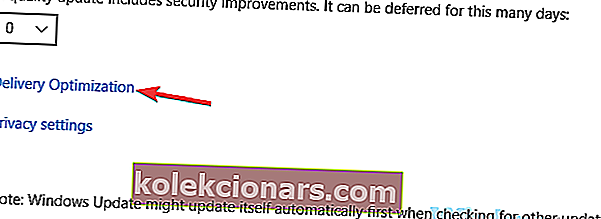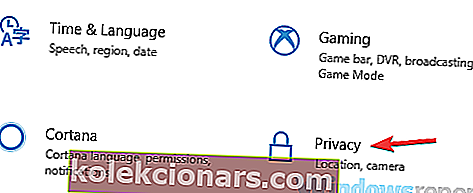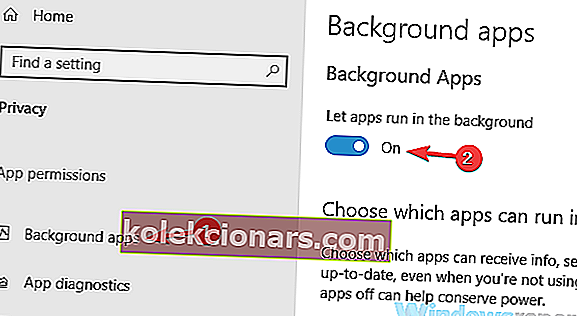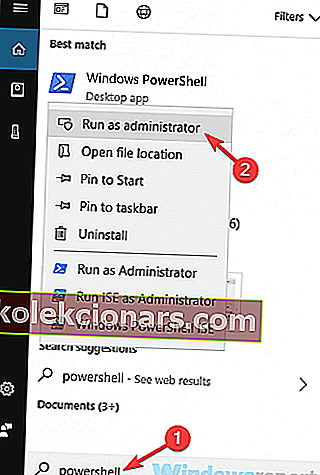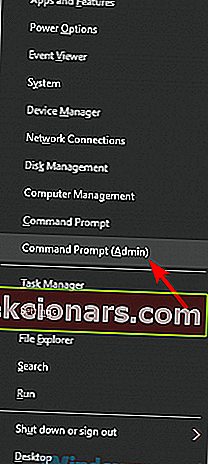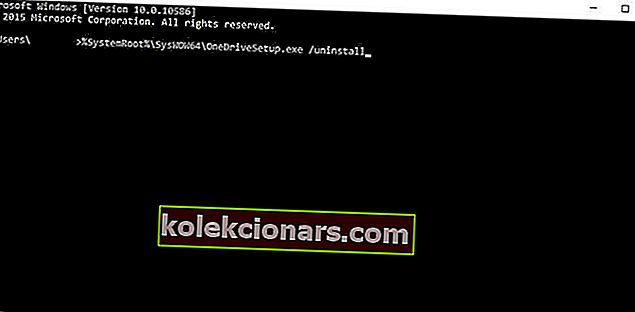- Ajonaikainen välittäjä on Windows-prosessi, joka auttaa hallitsemaan sovellusten käyttöoikeuksia tietokoneellasi.
- Joskus virustentorjunta voi aiheuttaa ongelmia Runtime Brokerissa ja johtaa ongelmiin korkealla suorittimen käytöllä. Korjaa tämä ongelma yrittämällä poistaa tietyt virustentorjuntaominaisuudet käytöstä ja tarkista, auttaako se.
- Suoritin on tietokoneesi aivot, joten se on tärkein osa. Jos haluat tietää kaiken siitä, käy CPU-osastossamme, josta saat uutisia, oppaita ja vinkkejä.
- Jos kohtaat toisen Windows 10 -virheen, älä epäröi lyödä Windows 10 -virhekeskustamme saadaksesi paljon asiantuntijaratkaisuja.
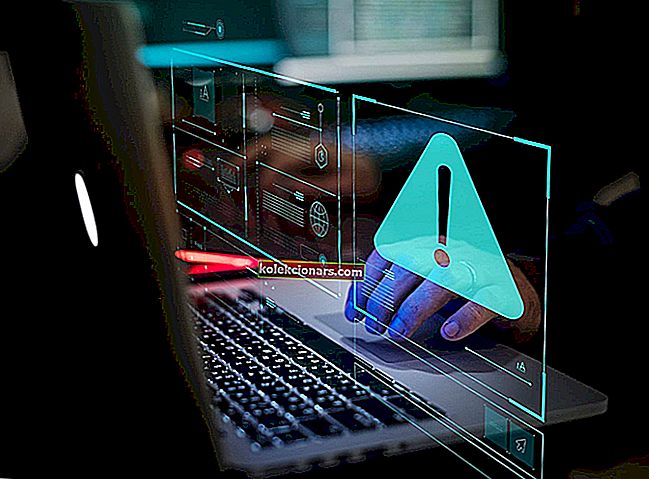
Ajonaikainen välittäjä on Windows-prosessi, joka auttaa hallitsemaan sovellusten käyttöoikeuksia tietokoneellasi.
Normaalissa tilanteessa tämä työkalu ei saa käyttää enemmän kuin muutama Mt muistia, mutta joissakin tapauksissa ajonaikainen välittäjä käyttää jopa 1 Gt RAM-muistia.
Tällainen epätavallinen suorittimen käyttö vaikuttaa prosessorin suorituskykyyn ja ajan myötä se voi lyhentää sen käyttöikää. Useimmissa tapauksissa Runtime Broker käyttää liikaa RAM-muistia viallisen sovelluksen vuoksi.
Jos ajonaikainen välittäjä aiheuttaa paljon suorittimen käyttöä, yritä korjata ongelma kokeilemalla alla olevia kiertotapoja.
Kuinka voin korjata ajonaikaisen välittäjän korkean suorittimen käytön Windows 10: ssä?
Suorituksenaikaisen välittäjän ongelmat voivat vaikuttaa negatiivisesti suorituskykyyn, ja tästä prosessista puhuen tässä on joitain yleisiä ongelmia, joista käyttäjät ilmoittivat:
- Suorituksenaikaisen välittäjän suuri levynkäyttö, muisti, RAM - Tämä prosessi voi vaikuttaa negatiivisesti suorituskykyyn, mutta ongelman korjaamiseksi sinun on vain poistettava tietyt Windows-ominaisuudet käytöstä.
- Suorituksenaikaisen välittäjän virhe - Joskus Suorituksenvälittäjän virheet voivat ilmetä tietokoneellasi. Tämä johtuu yleensä virustentorjunnasta, mutta voit korjata ongelman muuttamalla virustentorjunta-asetuksia.
- Suorituksenaikaisen välittäjän useita instansseja - Jos tietokoneellasi näkyy useita Runtime Broker -ilmentymiä, muista lopettaa kaikki prosessit Tehtävienhallinnasta ja ongelma ratkaistaan.
- Ajonaikainen välittäjä jatkuu - joskus tämä prosessi voi jatkua käynnissä tietokoneellasi ja vaikuttaa negatiivisesti suorituskykyyn. Voit korjata ongelman yksinkertaisesti muuttamalla Windows Update -asetuksia, niin ongelma ratkaistaan.
Ratkaisu 1 - Tarkista virustentorjunta

Joskus virustentorjunta voi aiheuttaa ongelmia Runtime Brokerissa ja johtaa ongelmiin korkealla suorittimen käytöllä.
Voit korjata tämän ongelman suosittelemalla poistamaan tietyt virustorjuntaominaisuudet käytöstä ja tarkistamaan, auttaako se. Jos ongelma ei poistu, virustorjunta on ehkä poistettava käytöstä tai jopa poistettava se.
Jos virustorjunnan poistaminen ratkaisee ongelman, ehkä tämä on hyvä aika harkita siirtymistä toiseen virustorjuntaan.
Markkinoilla on monia upeita virustentorjuntatyökaluja, mutta jos etsit virustorjuntaohjelmaa, joka ei häiritse järjestelmääsi, kannattaa ehdottomasti kokeilla Bitdefenderia .
Bitdefenderillä on paljon parannuksia uusimmassa versiossaan.
Nyt sinulla on parempi Auto-Pilot -käyttökokemus, sinulla on ylimääräinen suojakerros, joka salaa kaikki tiedostot, joita haittaohjelmat ja suuri optimointi uhkaavat.
Jos ajattelet virustorjuntaohjelmaa, suosittelemme vahvasti Bitdefenderiä, joka on maailman paras tietoturvaratkaisu.
- Hanki nyt Bitdefender 2019 (35%: n alennus)
Ratkaisu 2 - Pysäytä ajonaikainen välittäjä
Käyttäjien mukaan joskus voit korjata Runtime Brokerin ja korkean suorittimen käytön ongelman yksinkertaisesti lopettamalla Runtime Broker -prosessin.
Tämä on melko helppo tehdä, ja voit tehdä sen seuraamalla näitä vaiheita:
- Avaa Tehtävienhallinta . Voit tehdä sen nopeasti painamalla Ctrl + Vaihto + Esc .
- Etsi nyt Runtime Broker -prosessi luettelosta. Napsauta sitä hiiren kakkospainikkeella ja valitse valikosta Lopeta tehtävä .
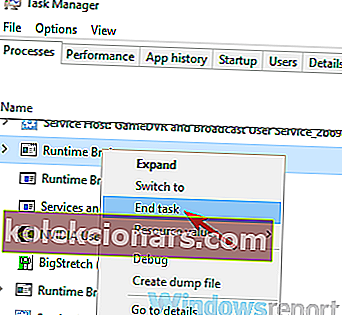
Kun olet poistanut kaikki Runtime Broker -prosessit käytöstä, tarkista, onko ongelma edelleen olemassa. Muista, että tämä voi olla vain väliaikainen kiertotapa, mutta haluat ehkä kokeilla sitä.
Ratkaisu 3 - hakata rekisteriä
Jos sinulla on ongelmia ajonaikaisen välittäjän ja korkean suorittimen käytön kanssa, saatat pystyä korjaamaan ongelman yksinkertaisesti tekemällä muutaman muutoksen rekisterissäsi.
Tämä on suhteellisen helppo tehdä, ja voit tehdä sen seuraamalla näitä vaiheita:
- Paina Windows-näppäintä + R ja kirjoita regedit . Paina Enter tai napsauta OK .
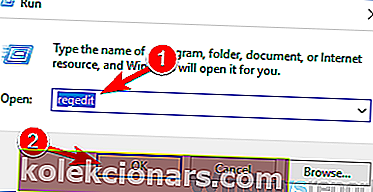
- Siirry osoitteeseen HKEY_LOCAL_MACHINESYSTEMCurrentControlSetServicesTimeBroker.
- Vaihda Start = dword: 00000003 muotoon dword: 00000004 . Tämä toiminto vaikuttaa kuitenkin osiin Cortanan muistutuksia.

Kun olet tehnyt nämä muutokset, tarkista, onko korkean suorittimen käytön ongelma ratkaistu.
Ratkaisu 4 - Poista Windows-vinkit käytöstä
Käyttäjien mukaan joskus tietyt Windowsin ominaisuudet voivat aiheuttaa ongelmia ajonaikaisen välittäjän ja korkean suorittimen käytön kanssa.
Voit kuitenkin korjata ongelman yksinkertaisesti poistamalla Windowsin vinkit käytöstä. Poista tämä ominaisuus käytöstä seuraavasti:
- Avaa Asetukset-sovellus . Nopein tapa tehdä se on käyttää Windows Key + I -pikakuvaketta.
- Kun Asetukset-sovellus avautuu, siirry Järjestelmä- osioon.
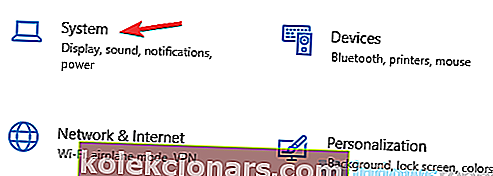
- Valitse nyt Ilmoitukset ja toiminnot vasemmasta ruudusta. Etsi ja poista oikeanpuoleisesta ruudusta Hanki vinkkejä, vihjeitä ja ehdotuksia, kun käytät Windowsia .
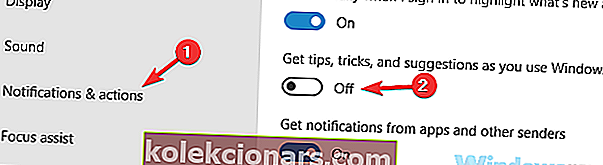
Tämän tekemisen jälkeen Runtime Brokerin ja korkean suorittimen käytön ongelma tulisi ratkaista.
Ratkaisu 5 - Vaihda lukitusnäytön taustakuva Windowsin diaesityksen kuvaksi
ew-käyttäjät ilmoittivat, että Suorituksenvälittäjän korkea suorittimen käyttöongelma johtuu lukitusnäytön taustasta.
Näyttää siltä, että lukitusnäytön diaesityksen tausta aiheuttaa tämän ongelman, ja ongelman korjaamiseksi sinun on poistettava se käytöstä ja vaihdettava yhteen kuvaan.
Tämä on melko yksinkertaista, ja voit tehdä sen seuraamalla näitä vaiheita:
- Avaa Asetukset-sovellus ja siirry Mukauttaminen- osioon.
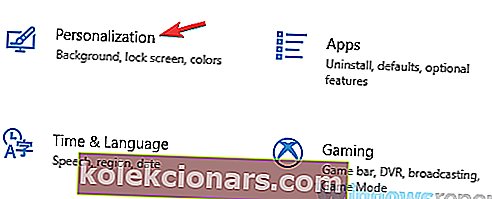
- Siirry Lukitse näyttö -osioon vasemmassa ruudussa. Oikeassa ruudussa, asettaa tausta on kuva .
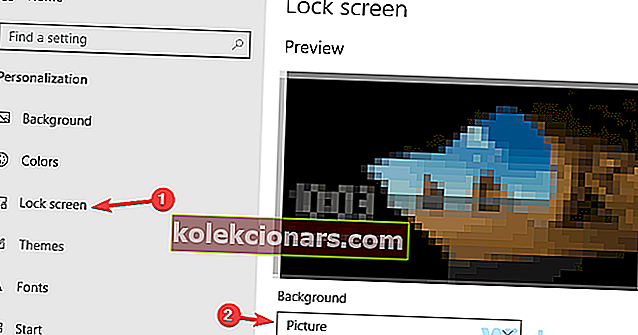
Tämän tekemisen jälkeen Runtime Broker -ongelma pitäisi ratkaista kokonaan.
Ratkaisu 6 - Mukauta päivityksen lisäasetukset
Joissakin tapauksissa päivitysasetuksesi voivat aiheuttaa Runtime Broker -prosessoriongelmia. Voit korjata tämän ongelman poistamalla vertaispäivitykset käytöstä.
Tämä ominaisuus voi olla hyödyllinen, koska sen avulla voit ladata päivityksiä muista tietokoneista Internetissä ja lähiverkossa.
Joskus se voi kuitenkin johtaa korkeaan suorittimen käyttöön, mutta voit korjata ongelman seuraavasti:
- Avaa Asetukset-sovellus ja siirry Päivitys ja suojaus -osioon.
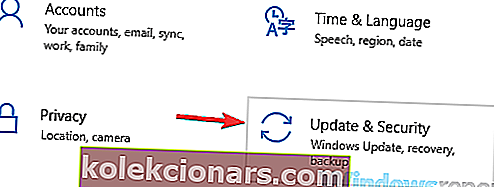
- Napsauta oikeanpuoleisessa ruudussa Lisäasetukset .
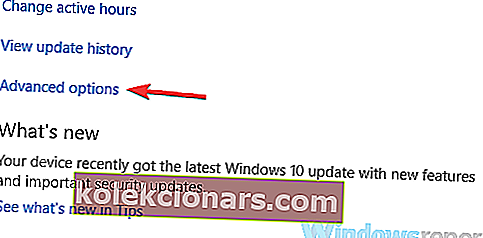
- Selaa kokonaan alas ja napsauta Toimituksen optimointi .
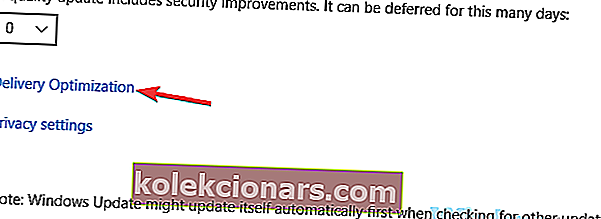
- Etsi Salli lataukset muista tietokoneista -vaihtoehto ja poista se käytöstä.
Kun olet poistanut tämän ominaisuuden käytöstä, et lataa päivityksiä muista tietokoneista, vaan lataat ne vain ja suoraan Microsoftilta.
Poistamalla tämä ominaisuus käytöstä Runtime Broker -ongelma on ratkaistava.
Ratkaisu 7 - Poista taustasovellukset käytöstä
Käyttäjien mukaan joskus taustasovellukset voivat johtaa tähän ongelmaan.
Jos sinulla on ongelmia ajonaikaisen välittäjän ja korkean suorittimen käytön kanssa, ehkä pystyt korjaamaan tämän ongelman poistamalla taustasovellukset käytöstä.
Tämä on helppo tehdä, ja voit tehdä sen seuraamalla näitä vaiheita:
- Avaa Asetukset-sovellus ja siirry Tietosuoja- osioon.
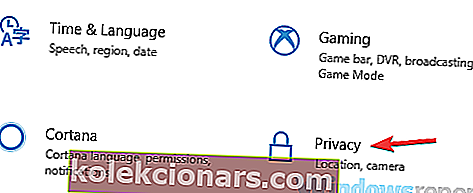
- Siirry siihen Taustasovellukset vasemmassa ruudussa. Poista oikeasta ruudusta Poista sovellusten suorittaminen taustavaihtoehdosta .
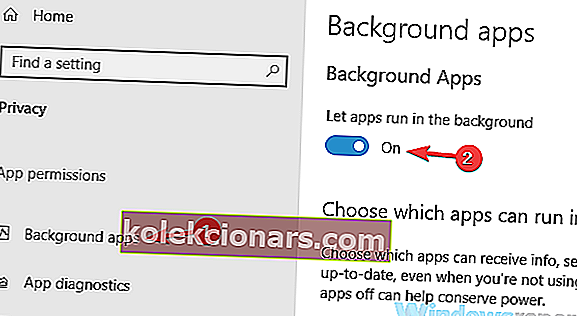
Kun tämä ominaisuus on poistettu käytöstä, korkean suorittimen käytön ongelma on ratkaistava. Muista, että poistamalla tämän ominaisuuden käytöstä saatat menettää tiettyjä ilmoituksia Universal-sovelluksista.
Ratkaisu 8 - Poista Groove-musiikki Powershellillä
Jos sinulla on ongelmia korkean suorittimen käytön kanssa, ongelma voi olla Groove Music -sovellus.
Useat käyttäjät ilmoittivat, että tämä sovellus on vastuussa suorituksenaikaisen välittäjän korkeasta suorittimen käytöstä, ja ongelman korjaamiseksi sinun on poistettava se.
Koska tämä on universaali sovellus, sinun on poistettava se PowerShellillä. Voit tehdä sen seuraavasti:
- Kirjoita hakupalkkiin PowerShell . Napsauta hiiren kakkospainikkeella tulosluettelosta Windows PowerShell ja valitse Suorita järjestelmänvalvojana .
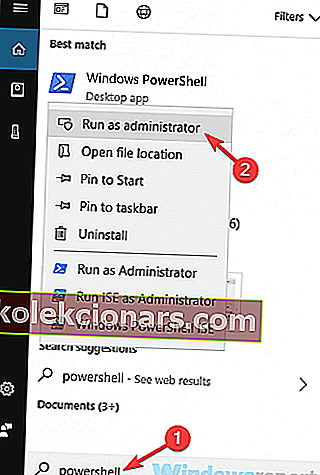
- Kopioi seuraavat komennot yksi kerrallaan: Get-AppxPackage -name Microsoft.ZuneMusic | Remove-AppxPackage Get-AppxPackage -name Microsoft.Music.Preview | Poista-AppxPackage
Kun olet poistanut Groove Music, tarkista, onko ongelma edelleen olemassa.
Ratkaisu 9 - Poista OneDrive
Joissakin tapauksissa ajonaikainen välittäjä ja korkea suorittimen käyttö voivat johtua OneDrivesta.
Tämän ongelman korjaamiseksi on suositeltavaa poistaa OneDrive käytöstä tai poistaa se. Poista OneDrive tietokoneeltasi seuraavasti:
- Avaa komentokehote järjestelmänvalvojana. Voit tehdä sen painamalla Windows-näppäintä + X ja valitsemalla luettelosta Komentokehote (Järjestelmänvalvoja) . Jos komentokehote ei ole käytettävissä, voit käyttää PowerShellia (järjestelmänvalvoja) .
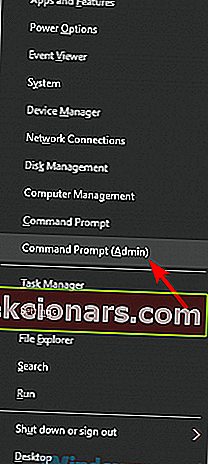
- Kirjoita komento taskkill / f / im OneDrive.exe lopettaaksesi kaikki OneDrive-prosessit.
- Kirjoita komento % SystemRoot% System32OneDriveSetup.exe / uninstall 32-bittiselle Windowsille tai% SystemRoot% SysWOW64OneDriveSetup.exe / uninstall 64-bittiselle Windowsille OneDriven poistamiseksi.
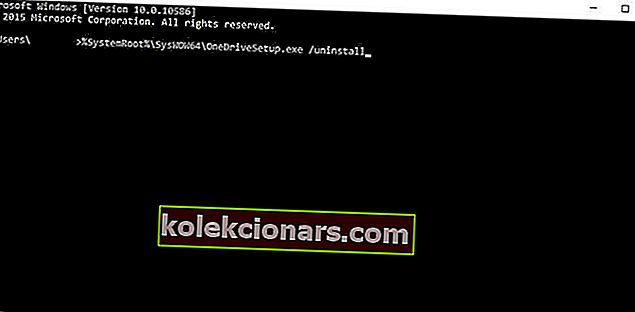
Kun olet poistanut OneDriven tietokoneeltasi, tarkista, onko Runtime Brokerin ja korkean suorittimen käytön ongelma edelleen olemassa.
Suorituksenaikaisen välittäjän ja korkean suorittimen ongelmat voivat aiheuttaa monia ongelmia, kuten heikentyneen suorituskyvyn, mutta toivomme, että onnistuit ratkaisemaan tämän ongelman käyttämällä tämän artikkelin ratkaisuja.
FAQ: Lue lisää Runtime Brokerista
- Mikä on ajonaikainen välittäjä?
Ajonaikainen välittäjä on Windows-prosessi, joka auttaa hallitsemaan sovellusten käyttöoikeuksia tietokoneellasi. Vaikka se toimii jatkuvasti taustalla, näet sen toiminnassa, kun käynnistät universaalin sovelluksen.
- Mikä on ajonaikaisen välittäjän virhe?
Joissakin tapauksissa ajonaikainen välittäjä käyttää jopa 1 Gt RAM-muistia. Tällainen epätavallinen suorittimen käyttö vaikuttaa prosessorin suorituskykyyn ja ajan myötä se voi lyhentää sen käyttöikää. Tässä on opas ajonaikaisen virheen korjaamiseen Windows 10: ssä.
- Mikä on ajonaikainen välittäjä tehtävänhallinnassa?
Ajonaikainen välittäjä ei saa käyttää enemmän kuin muutama megatavu RAM-muistia, mutta viallisen sovelluksen tai virustorjuntaohjelmiston vuoksi se alkaa käyttää paljon enemmän. Jos se ylittää muistin käytön, lue lyhyt mutta tehokas opas ongelman korjaamiseksi.
- Kuinka ajonaikainen välittäjä poistetaan käytöstä?
Sinun ei pitäisi poistaa Runtime Broker käytöstä, koska se on tärkeä turvallisuutesi ja yksityisyytesi suojaamiseksi universaaleja sovelluksia käytettäessä. Jos se toimii virheellisesti ja käyttää liikaa resursseja, voit tappaa sen prosessin.
Toimittajan huomautus: Tämä viesti julkaistiin alun perin lokakuussa 2018, ja sitä on päivitetty ja päivitetty huhtikuussa 2020 tuoreuden, tarkkuuden ja kattavuuden vuoksi.